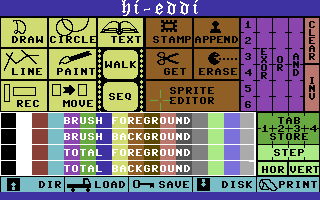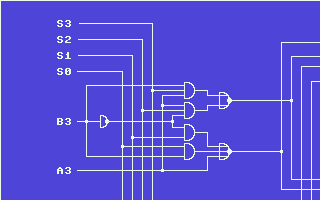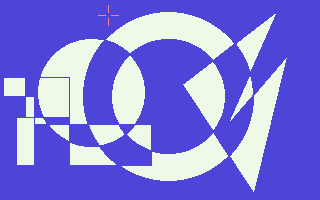Hi-Eddi
| Hi-Eddi | |
|---|---|
| Entwickler | Hans Haberl |
| Verleger | Markt & Technik Verlag |
| Release | 1985 |
| Plattform(en) | C64, C128 |
| Genre | Malprogramm |
| Steuerung | |
| Medien | |
| Sprache(n) | |
| Information | Listing des Monats in der 64'er 01/85 |
Hi-Eddi ist ein sehr bekanntes Zeichen- und Mal-Programm für den hochauflösenden Grafikmodus, das in den Computerzeitschriften 64'er und Happy Computer Mitte der 1980er-Jahre zum Abtippen als Listing des Monats erschien. Im Gegensatz zu den meisten damals käuflichen Programmen, die im Multicolor-Modus arbeiten (mehrere Farben, aber nur halbe Auflösung), ist Hi-Eddi konsequent als Zeichenprogramm mit maximaler Auflösung von 320×200 Punkten konzipiert. Die Farbfähigkeiten sind nur ein "Nebenprodukt" und deshalb nicht so ausgeprägt.
Das Programm stieß auf großes Interesse und der Autor bekam Zuschriften und Anrufe, viele mit Verbesserungsvorschlägen und Wünschen. Deshalb erweiterte er Hi-Eddi, und der Markt & Technik Verlag veröffentliche 1986 das Buch (mit Diskette) Mini-CAD mit Hi-Eddi plus auf dem C64/C128.
Beschreibung[Bearbeiten | Quelltext bearbeiten]
Zu dem Programm wurde Hans Haberl angeregt, als sein chinesischer Freund auf einem C64 Schriftzeichen seines Landes darstellen wollte. Aus dem chinesischen Textverarbeitungsprogramm entwickelte sich dann in rund dreimonatiger Arbeit die Version, die im Januar 1985 in der 64'er veröffentlicht wurde.
Die wesentlichen Eigenschaften[Bearbeiten | Quelltext bearbeiten]
- Hi-Eddi ist wahlweise als "Schwarz/Weiß"-Zeichenprogramm oder als farbiges Malprogramm verwendbar.
- 7 Schwarz/Weiß-Bildschirme oder 6 farbige stehen zur Verfügung.
- Alle Standardbefehle wie Draw, Line, Rectangle, Circle, Paint, Move und Text sind vorhanden.
- Mit dem integrierten Sprite-Editor können Sprites aus dem Grafikbild heraus kopiert und woanders wieder eingefügt werden.
- Nicht nur Bilder lassen sich zeichnen, sondern auch technische Zeichnungen.
- Text, Sprites und selbstdefinierte Zeichensätze lassen sich in die Grafik einfügen.
- Mit dem Walk-Befehl kann ein zeichentrickfilm-ähnlicher Effekt erzielt werden.
- Die Befehlseingabe erfolgt wahlweise über Tastatur oder eine selbst zu gestaltende Menütafel (à la Koala Painter).
- Ein zusammenhängender Ausdruck mehrerer Bilder ist möglich, 2 nebeneinander und beliebig viele untereinander.
Bedienung[Bearbeiten | Quelltext bearbeiten]
Programmstart[Bearbeiten | Quelltext bearbeiten]
Das Programm wird gestartet mit
LOAD "Hi-Eddi",8 RUN
und lädt dann das Maschinenprogramm HI-EXE nach.
Zu Beginn kommt eine Abfrage nach der Betriebsart. Der Bytewert, der hier eingegeben werden muss, setzt sich wie folgt zusammen:
| Bit | Wert | Bedeutung |
|---|---|---|
| 7 | 0 | Schwarzweiß-Betrieb |
| 1 | Farb-Betrieb | |
| 6 | 0 | nur Tastatureingabe |
| 1 | Menü-Eingabe | |
| 5-1 | - | keine Funktion |
| 0 | 0 | Beim Start werden alle Bildschirmspeicher gelöscht. |
| 1 | Es wird nichts gelöscht, im Speicher befindliche Bilder bleiben erhalten. |
Also startet "0" Hi-Eddi im Schwarz/Weiß-Modus, 128 im Farbmodus. Mit 192 wird die Menütafel benutzt.
Die Befehle[Bearbeiten | Quelltext bearbeiten]
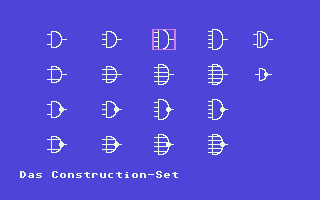
- Der erste Teil der Befehle dient zur Anwahl eines Modus, es sind weitere Aktionen (z.B. Feuerknopf) nötig. Die typische Funktionsweise beschreibt der Kommentar zu Line:
- L Line — Linien ziehen:
- Mit dem ersten Knopfdruck am Joystick wird der Anfangspunkt einer Linie festgelegt, mit dem zweiten der Endpunkt, mit jedem dritten wieder ein Anfangspunkt etc.
- Der jeweilige Anfangspunkt wird auf F7 gespeichert (siehe Funktionstasten), damit lassen sich Strahlen besonders einfach zeichnen.
- Um Punkte zu löschen, muss zusätzlich die Shift -Taste gedrückt sein.
- Hat man sich beim Markieren vertan, so löscht ein Druck auf die CRSR ⇐ -Taste die Markierung wieder.
- D Draw — "Freihändig" zeichnen.
- R Rectangle — Rechtecke zeichnen.
- C Circle — Kreise zeichnen.
- P Paint — Ausmalen begrenzter Flächen.
- M Move — Verschieben von Bildschirmbereichen.
- T Text — Buchstaben und Grafiksymbole einfügen in einem 8x8-Pixel großen Rahmen.
- Andere Befehle nur mit gleichzeitigem Drücken der Ctrl -Taste:
- G Get Sprite — Sprite aus Bildschirm kopieren.
- A Append — Sprite in Bildschirm einfügen ohne Inhalt zu löschen.
- S Stamp — Sprite auf Bildschirm kleben.
- E Erase — Löschen, der Rahmen wird zum Radiergummi.
- F Foreground-Colormode — Vordergrund einfärben.
- B Background-Colormode — Hintergrund einfärben
- Direkte Befehle:
- 1 bis 7 (bzw. 6 ) - Bildschirmspeicher-Anwahl
- I - Invertieren
- U n - Und-Verknüpfung: verknüpft sichtbaren Bildschirm mit Bildschirm Nummer n.
- O n - Oder-Verknüpfung: verknüpft sichtbaren Bildschirm mit Bildschirm Nummer n.
- X n - Exklusiv-Oder-Verknüpfung: verknüpft sichtbaren Bildschirm mit Bildschirm Nummer n.
- F , B - Fore, Back; Rahmenfarbe weiterschalten.
- Shift +F — Vordergrund-Farbe, färbt den gesamten Vordergrund mit der aktuellen Rahmenfarbe ein.
- Shift +B — Hintergrund-Farbe
- Shift +CLR - Bildschirm löschen.
- + : Schnelle Cursorgeschwindigkeit (beschleunigend).
- — : Langsame Cursorgeschwindigkeit.
- F1 bis F8 - Tabulatoren, Speicher für vier Cursorpositionen
- Shift +Fx speichert die Position.
- Fx springt an gespeicherte Stelle.
- F7 - wird von den Befehlen L, R und C automatisch belegt.
- H — Horizontale Schrittweite
- V — Vertikale Schrittweite
- C= +F1 bis C= +F8 - Anwählen einer Schrittweite zum Speichern, das Programmieren geschieht durch die Befehle H und V.
- Im Einschaltzustand sind die Tasten folgendermaßen belegt:
- F1 : H = 1, V = 1, das ist die normale Joystick-Steuerung.
- F3 (ist im Einschaltzustand angewählt): H = 8, V = 8, für Textmodus.
- F5 : H = 24, V = 21, zur flächendeckenden Bearbeitung mittels Sprite-Editor.
- F7 : H = 160, V = 96, zur Einteilung des Bildschirmes in Viertelbilder für Walk-Befehl.
- Space - Sprite-Editor (siehe unten)
- W Walk - Bildfolge ablaufen lassen.
- Shift +W - Bildsequenz programmieren.
- Z Zeichensatz - der gerade angewählte Zeichensatz wird in die ersten sieben Zeilen des Grafikbildschirmes kopiert.
- C= +L - LOAD
- C= +S - SAVE
- C= +D - Directory anzeigen.
- C= +C - Floppy-Befehl an Disk oder (wenn nur RETURN) Fehlerkanal lesen.
- C= +P - Print bzw. Drucken; die Druckerroutine HI-PRINT wird bei Bedarf in Overlay-Technik nachgeladen, nach Beendigung des Druckvorganges wird wieder HI-EXE geladen.
- Sprite-Editor (Einstieg mit Space ):
- Die Befehle des Grafik-Editors sind im Sprite-Editor nicht zugänglich, dafür stehen die folgenden zur Verfügung:
- M Mirror — Sprite wird zur Senkrechten gespiegelt.
- T Turn — Drehung um 180 Grad.
- R Rotate — Sprite wird um 90 Grad im Uhrzeigersinn gedreht.
- Da es jedoch 24 Punkte breit, aber nur 21 hoch ist, gehen die rechten drei Pixel-Spalten verloren.
- G Grid — Ein Gitter wird ein-/ausgeblendet.
- Shift +CLR - Sprite löschen.
- Space - Sprite-Editor verlassen.
Grafikformat[Bearbeiten | Quelltext bearbeiten]
Im Computerspeicher:
| Speicherbereich (hex.) |
Inhalt |
|---|---|
| $2000 - $3F3F | Bitmap |
| $4000 - $43E7 | Video-RAM |
Auf Diskette:
| Modus | Speicherbereich (hex.) |
Länge (Bytes) |
Diskettenplatzverbrauch (Blöcke) |
|---|---|---|---|
| S/W-Modus | $2000-$3FFF | 8192 | 33 |
| Farbmodus | $2000-$4400 | 9216 | 37 |
Weblinks[Bearbeiten | Quelltext bearbeiten]
| Wikipedia: Hi-Eddi |
- HI-EDDI, ein fantastisches Zeichen- und Malprogramm, in 64'er 1985_01 auf archive.org , Seite 57
- 64'er Extra Nr. 1 - The Best of Grafik mit Hi-Eddi
- 64'er Disk 01/85 bei homecomputerworld
- GoDot-Lader für Hi-Eddi